FaceTime är en mycket populär videosamtal-app designad av Apple. Det lanserades på marknaden med lanseringen av iPhone 4. FaceTime tillhandahåller ett enkelt och bekvämt sätt att ringa gratis ljud- eller videosamtal till andra Apple-användare via mobildata eller Wi-Fi-nätverksanslutning. Förutom iPhone, iPad och iPod kan du också använda FaceTime på Mac-produkter.
Men många iOS-användare klagade på FaceTime-kamera fungerar inte på iPhone fråga på forum. Står du i samma situation?
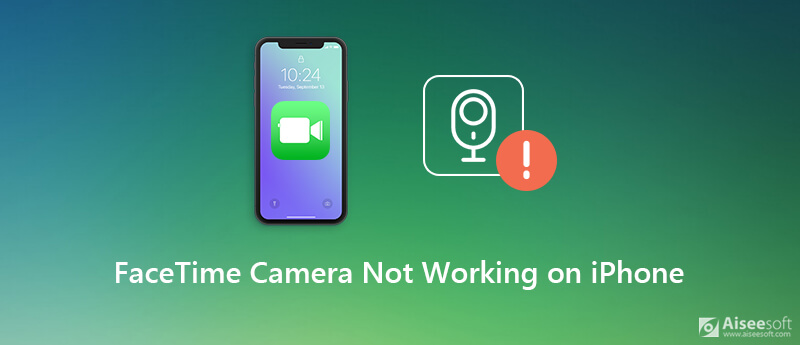
Det finns flera skäl, inklusive programvara och hårdvarufaktorer som kommer att göra att kameran eller mikrofonen slutar fungera korrekt och kraschar ofta. Det här inlägget visar dig hur man fixar FaceTime-kameran som inte fungerar på iPhone med enkla 5-lösningar.
Det finns iPhone-användare som klagade över att gruppen Facetime-kameran inte fungerar på iPhone 6/7/8 / X / 11. När FaceTime-kameran inte fungerar korrekt på din iPhone kan du först försöka starta om iOS-enheten för att lösa problemet.
Fortsätt bara trycka på Effekt -knappen för att få fram avstängningsskärmen. Dra fingret från vänster till höger för att stänga av din iPhone. Eller så kan du gå till Inställningar app och tryck > Stäng för att stänga av iPhone.
Vänta i några sekunder och tryck sedan på strömbrytaren tills Apple-logotypen visas på skärmen. Efter det kan du starta ett FaceTime-samtal med din vän och kontrollera om kameran kan fungera normalt igen.
Som vi nämnde ovan måste du förlita dig på ett stabilt nätverk, antingen mobildata eller Wi-Fi-anslutning för att ringa FaceTime video / ljudsamtal. Om kameran eller mikrofonen inte fungerar på FaceTime-appen bör du kontrollera om Wi-Fi- eller mobilanslutningen är ansluten.
Oavsett om du använder ett Wi-Fi-nätverk eller mobildata, är det bättre att återansluta nätverket och se till att anslutningen är bra. Här kan du öppna Inställningar app på iPhone och gå sedan till Wi-Fi- och källarinformation. När du har anslutit nätverksanslutningen igen kan du prova FaceTime-kameran för att se om problemet är löst.
När FaceTime-kameran inte fungerar på din iPhone kan du välja att återställa alla nätverks- och andra inställningar för att säkerställa att FaceTime-appen kan få en bra nätverksanslutning.
steg 1 Lås upp din iPhone och öppna Inställnings-appen.
steg 2 Välj avsnittet Allmänt och bläddra sedan nedåt för att hitta alternativet Återställ. Klicka på den.
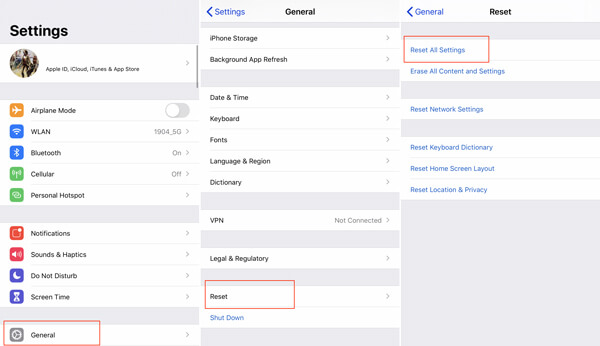
steg 3 När du öppnar gränssnittet för Återställ, knackar du på Återställ alla inställningar. Under detta steg måste du ange ditt Apple-lösenord och sedan trycka på Återställ alla inställningar för att bekräfta operationen.
I många fall är uppdatering av iOS också en enkel och effektiv lösning för att lösa olika problem, inklusive iPhone FaceTime-kameran som inte fungerar på iPhone. Du bör veta att det nya operativsystemet kommer alltid att fixa många buggar i den dyrbara versionen. Så om det finns en tillgänglig iOS-uppdatering, kan du välja att uppdatera den.
steg 1 Slå på din iPhone och gå till Inställningar app.
steg 2 Tryck Allmänt > Programuppdatering för att kontrollera om det finns en ny iOS-uppdatering.

steg 3 Din iPhone börjar kontrollera om det finns en tillgänglig iOS-uppdatering. Uppdatera den om det finns en. Om FaceTime fungerar inte på Mac, kan du också välja att uppdatera macOS för att bli av med det här problemet.
Om problemet med iPhone FaceTime-kameran inte fungerar fortfarande när du har testat metoderna ovan bör du vända dig till den professionella lösningen. Här rekommenderar vi verkligen en heltäckande programvara för iOS-problemlösning, iOS-systemåterställning för dig att fixa FaceTime-kameran som inte fungerar på din iPhone.

Nedladdningar
Aiseesoft iOS-systemåterställning
100 % säker. Inga annonser.
100 % säker. Inga annonser.
steg 1 Först måste du gratis ladda ner, installera och köra den här programvaran för fixering av iPhone FaceTime-kamera på din dator. Anslut sedan din iPhone till den med en blixt-USB-kabel. För att hjälpa din dator att snabbt känna igen iOS-enheten måste du klicka här Litar den här datorn på iPhone-skärmen.

När du går in i hemfönstret väljer du iOS-systemåterställning funktion för att fixa FaceTime-kameran eller mikrofonen som inte fungerar på din iPhone.
steg 2 För att fixa din iPhone FaceTime-problem måste du lägga in den återställningsläge eller DFU-läge. Det finns detaljerade steg visade för att vägleda dig att göra det.

steg 3 Du kan se iPhone-modell och annan information om denna iOS-enhet. Under detta steg måste du bekräfta denna information. Klicka sedan Reparera -knappen för att ladda ner ett reparerat plugin för fixningen.

iOS-systemåterställning fixar FaceTime-kameran automatiskt som inte fungerar på iPhone när nedladdningen av plug-in är klar. Din iPhone startar om sig själv och återgår till normalt skick efter fixeringen. Sedan kan du starta ett FaceTime-videosamtal för att kontrollera om kameraproblemet är borta.
Varför kan jag inte se den andra personen på FaceTime på iPhone?
Du kan inte se den andra personen på FaceTime eftersom din iPhone-nätverksanslutning är instabil. Du kan gå till Inställningar för att kontrollera Wi-Fi- eller mobildataanslutningen. Eller så kan du försöka starta om din iPhone.
Hur tillåter jag att FaceTime kommer åt min kamera på iPhone?
Gå in i appen Inställningar på din iPhone och gå till sekretessskärmen. Välj sedan Kamera och hitta FaceTime för att aktivera kameratillståndet.
Varför är min iPhone-kamera bara en svart skärm?
*Det finns två huvudorsaker till att din iPhone-kamera visar en svart skärm: programvaran eller hårdvaran fungerar inte som den ska. Så det kan bero på att din kamera lutar täcks av något eller att kameraappen har störningar.
Numera blir videosamtal ett väsentligt kommunikationssätt med andra.
FaceTime är ett extremt användbart verktyg för Apple-användare. Så det kommer att bli riktigt irriterande när du ringer ett videosamtal på FaceTime men bara får en svart skärm och kameran fungerar inte korrekt. Här i det här inlägget har vi delat fem enkla sätt att fixa FaceTime-kamera fungerar inte på iPhone. Om du får FaceTime-problemet kan du lita på att de återgår till det normala.
Åtgärda Mac-problem
Fixa iPhone Echo Fixa "Stör ej fungerar inte" på iPhone iPhone fortsätter att släppa samtal Vad du kan göra när vidarekoppling slutar arbeta på din iPhone Facetime-kamera fungerar inte på iPhone Fix Facebook Messenger håller kraschar iPhone-påminnelser fungerar inte Hur fixar jag svaga iPhone-problem? Här är riktiga tips
Fixa ditt iOS-system till det normala i olika problem som att fastna i DFU-läge, återställningsläge, hörlurarläge, Apple-logotyp, etc. till det normala utan dataförlust.
100 % säker. Inga annonser.
100 % säker. Inga annonser.